1. 安装 JDK
从 Oracle 的官网下载的 JDK,例如 JDK 21

双击下载得到的 msi 文件,开始安装 JDK
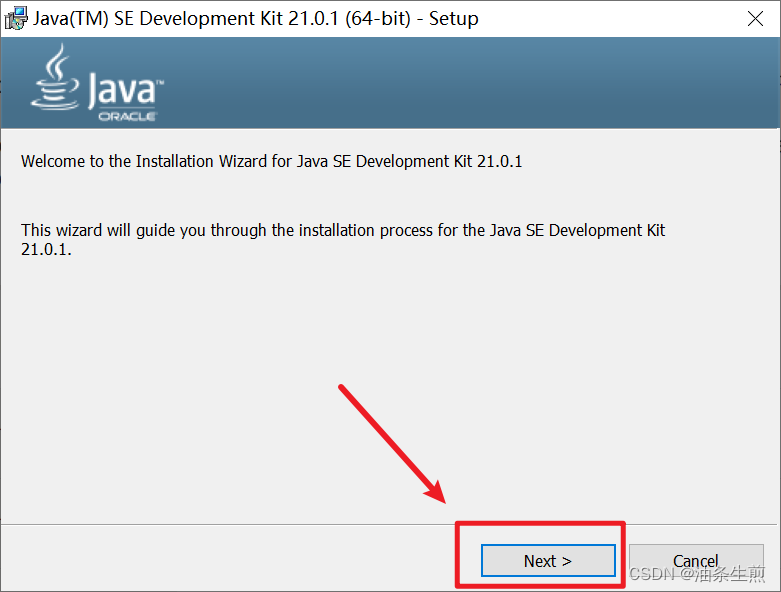
选择要安装的文件路径(我一般都默认):
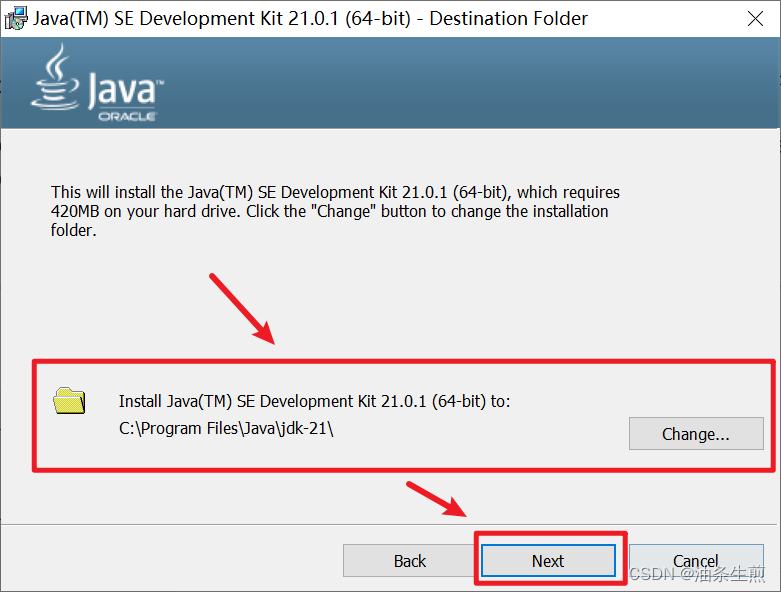
等待安装:
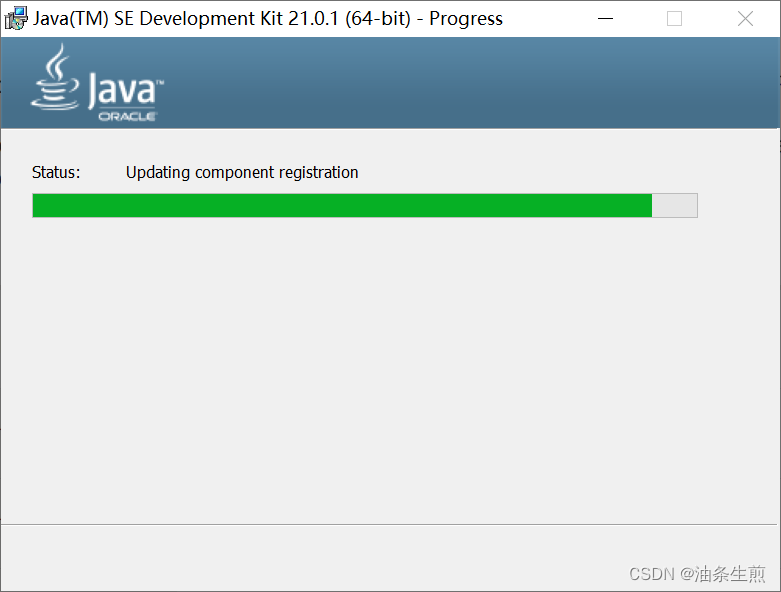
安装完成:
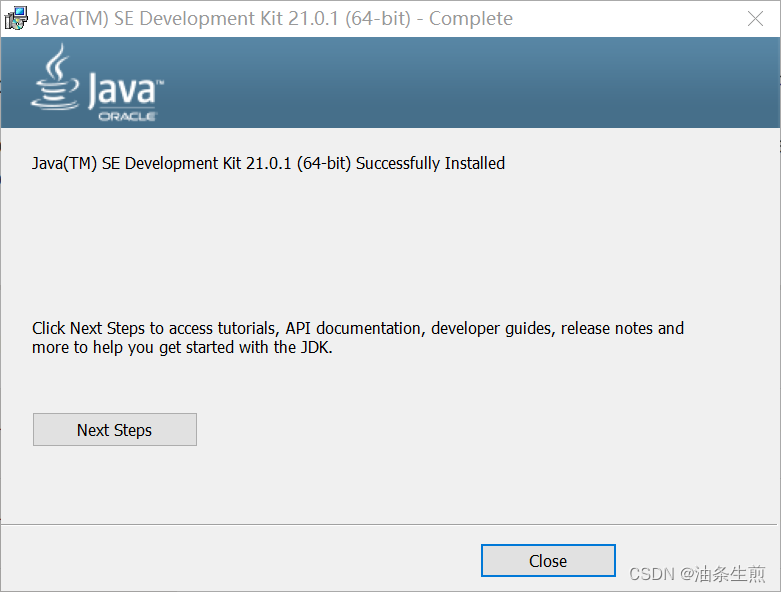
2. 验证是否安装成功
2.1. 打开 cmd
方式一:在 Windows 的搜索框里,输入 cmd 然后按回车
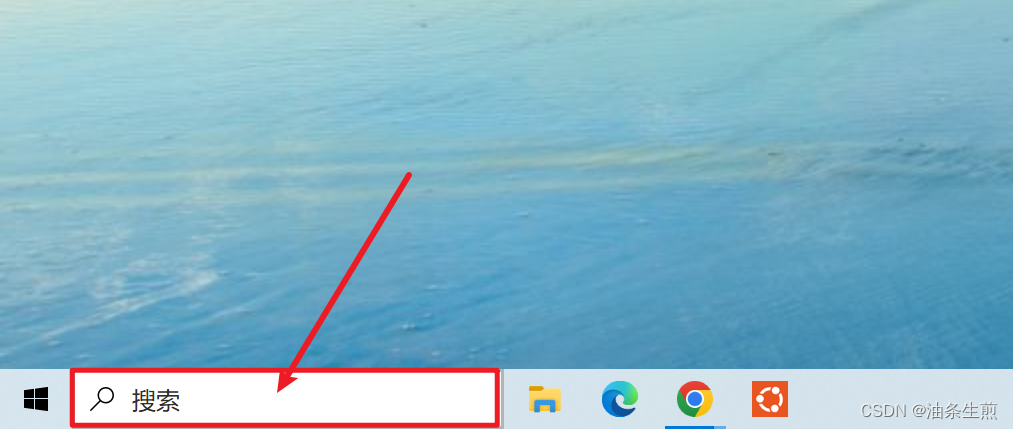
方式二:敲击快捷键 Win + R(Win 就是键盘最下面那排的“田”),输入 cmd 然后按回车或者确认
然后就可以看到这个黑色的框框了:

2.2. 开始验证
将输入法切换为英文,输入 java -version(建议直接复制 & java 和 -version 中间有一个空格),按回车
如果你的黑框框里的结果跟我这个很像,那就是安装成功了
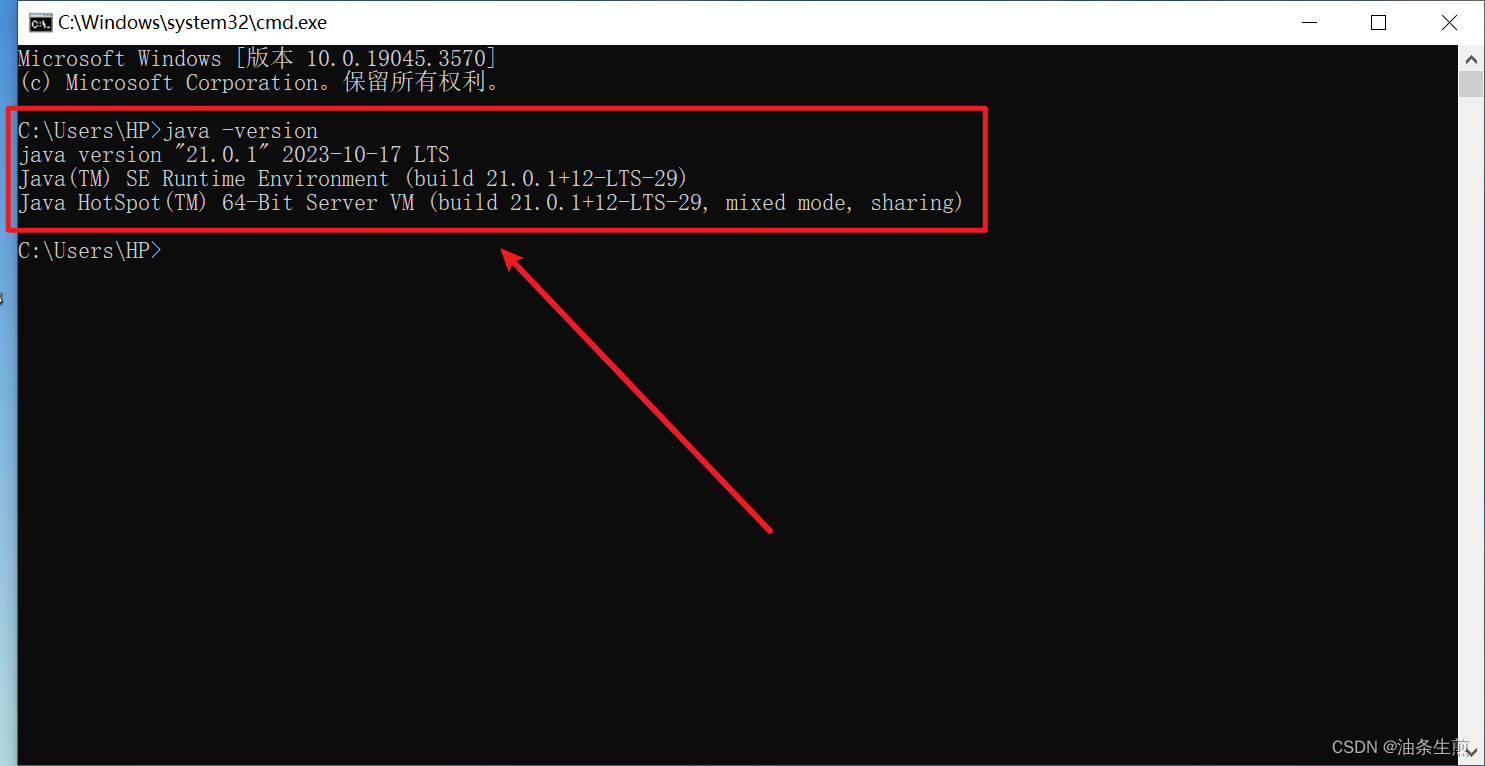
3. 设置环境变量 JAVA_HOME
在 Windows 里搜索【环境变量】四个字,打开搜出来的东西
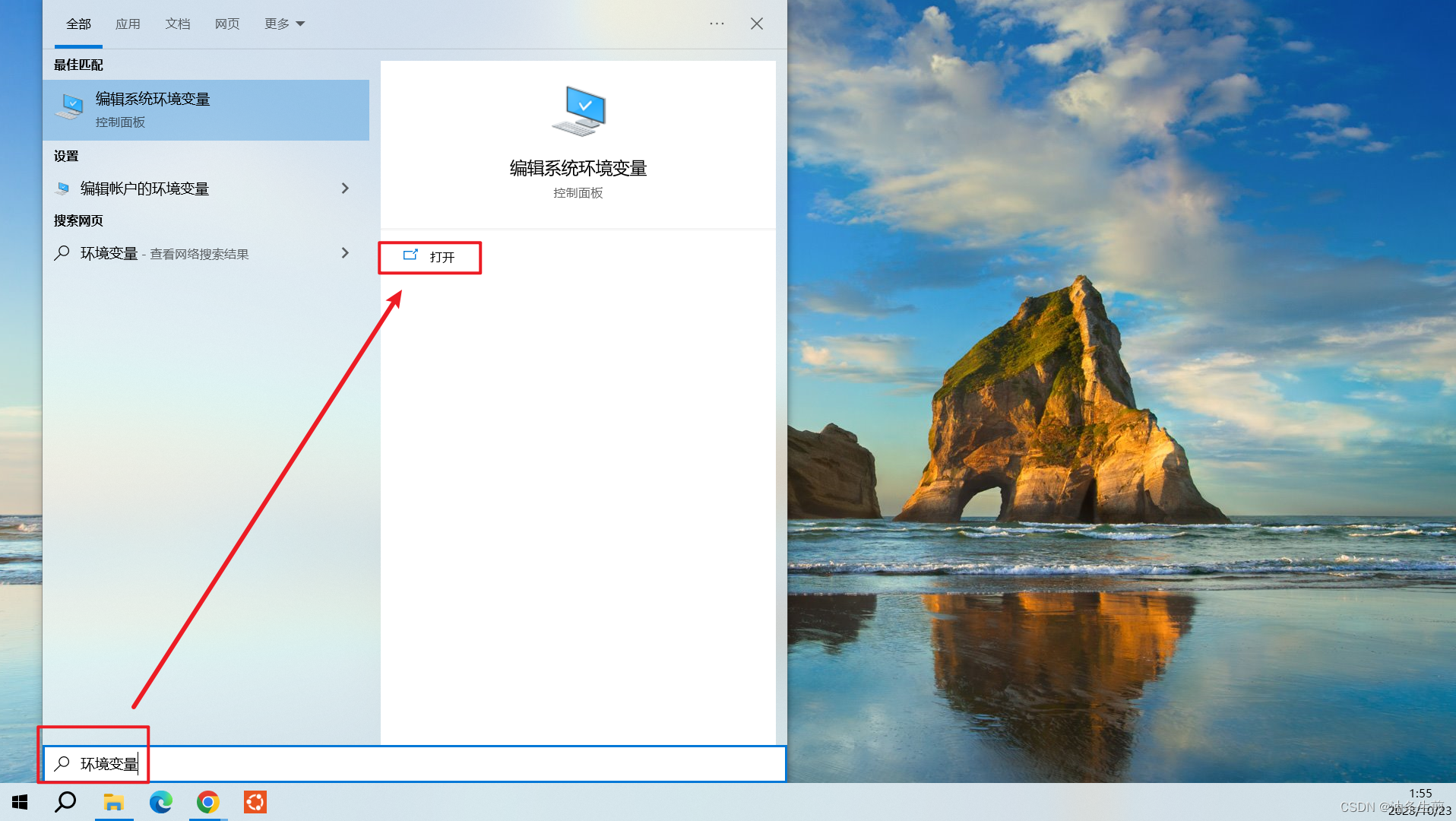
点击这个【环境变量】
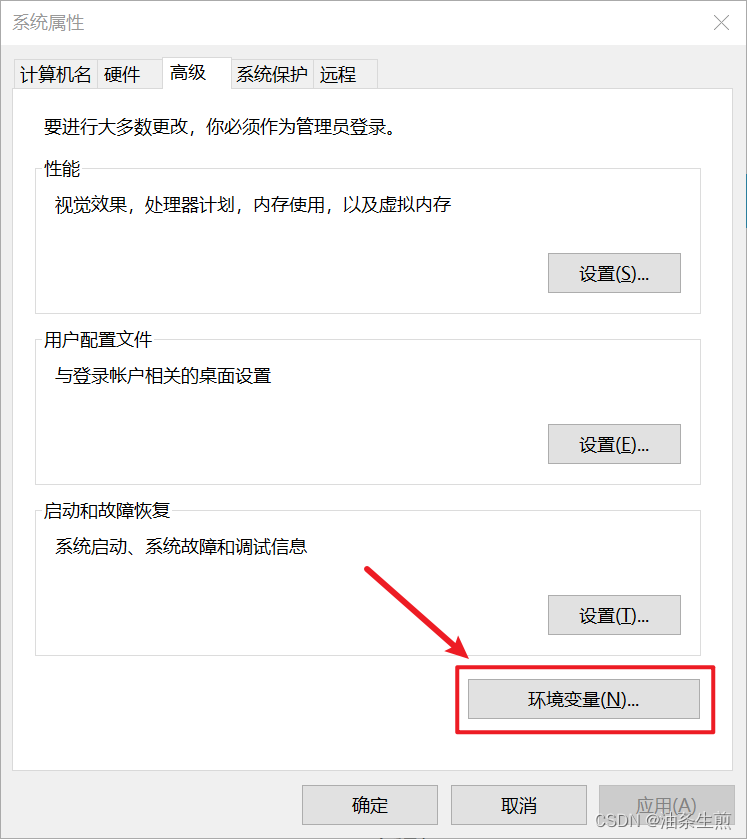
在【系统变量(S)】下面,新建一个,变量名叫做【JAVA_HOME】(建议直接复制),变量值是第一步里选择的 JDK 的安装路径,然后点击确定
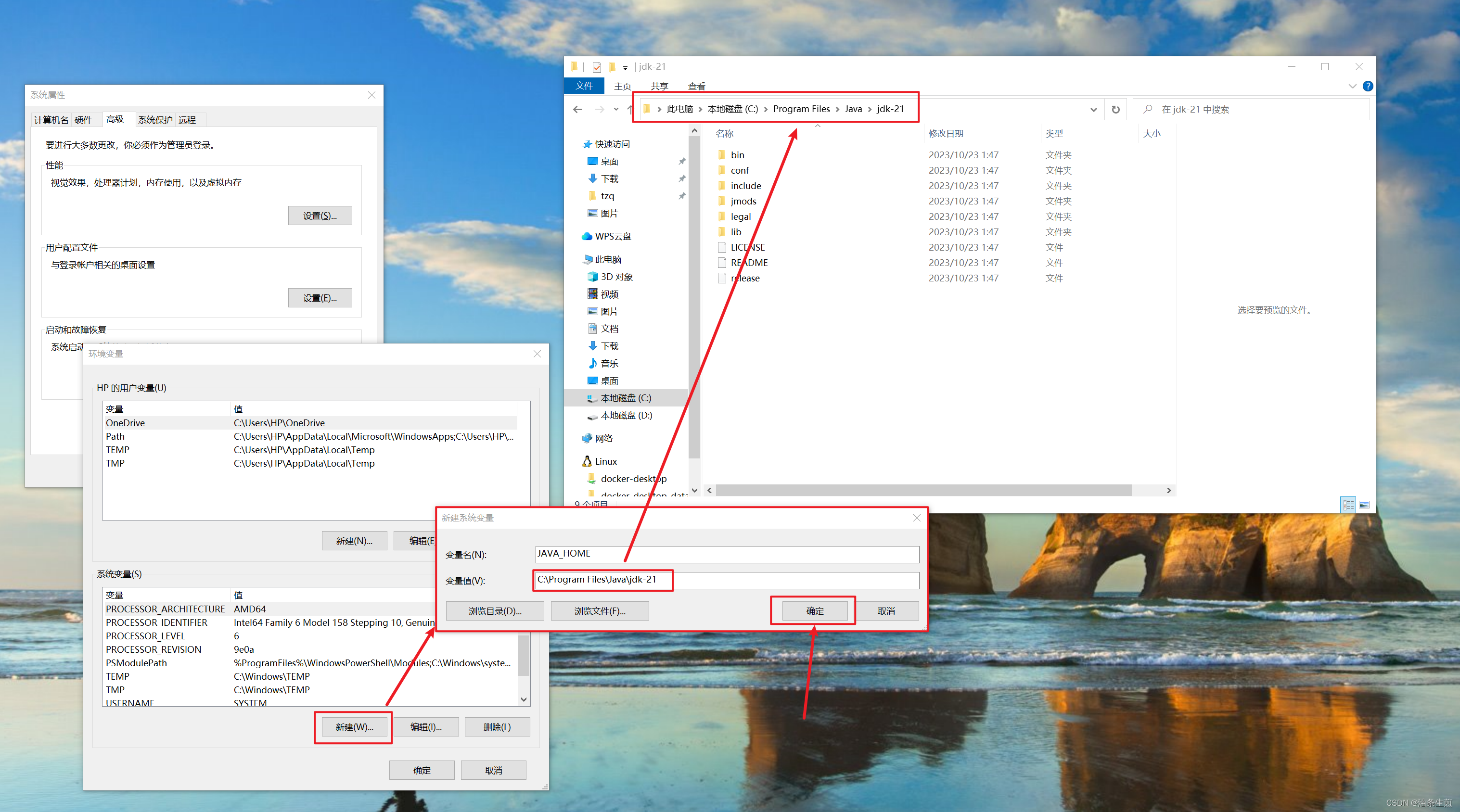
然后依然是在【系统变量(S)】下面找到一个叫【Path】的行
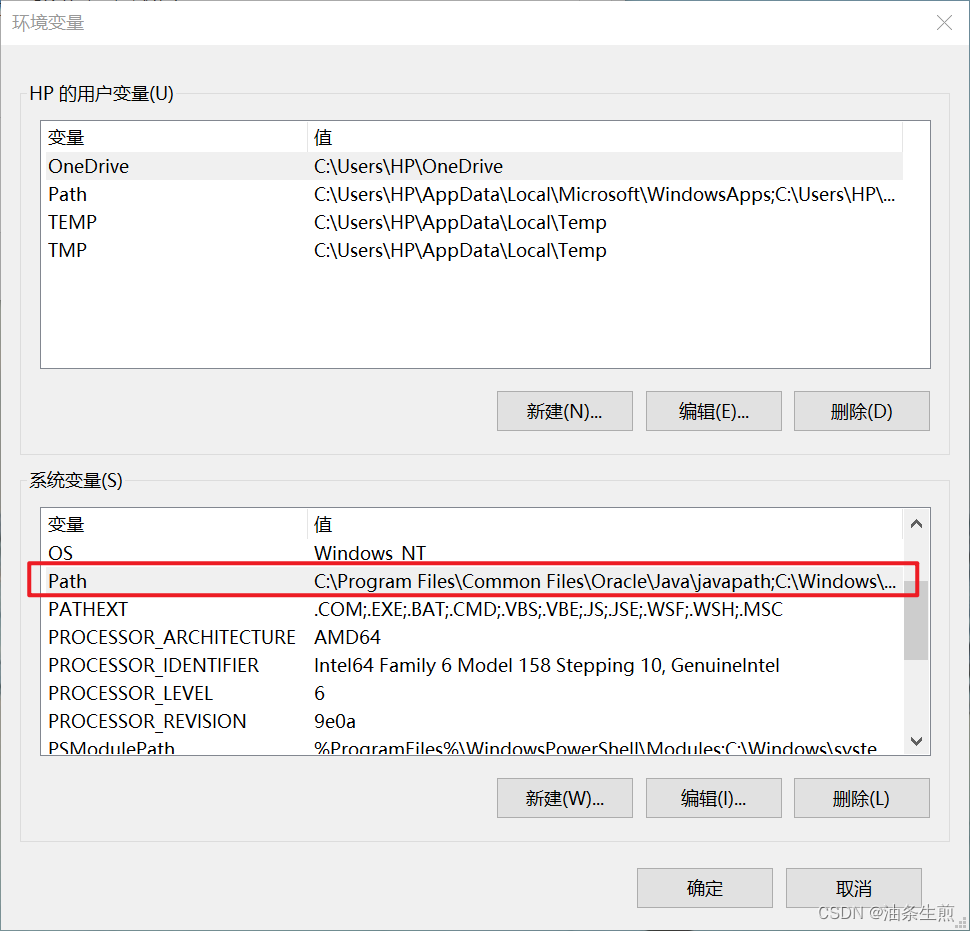
双击它,出现一个这样的东西
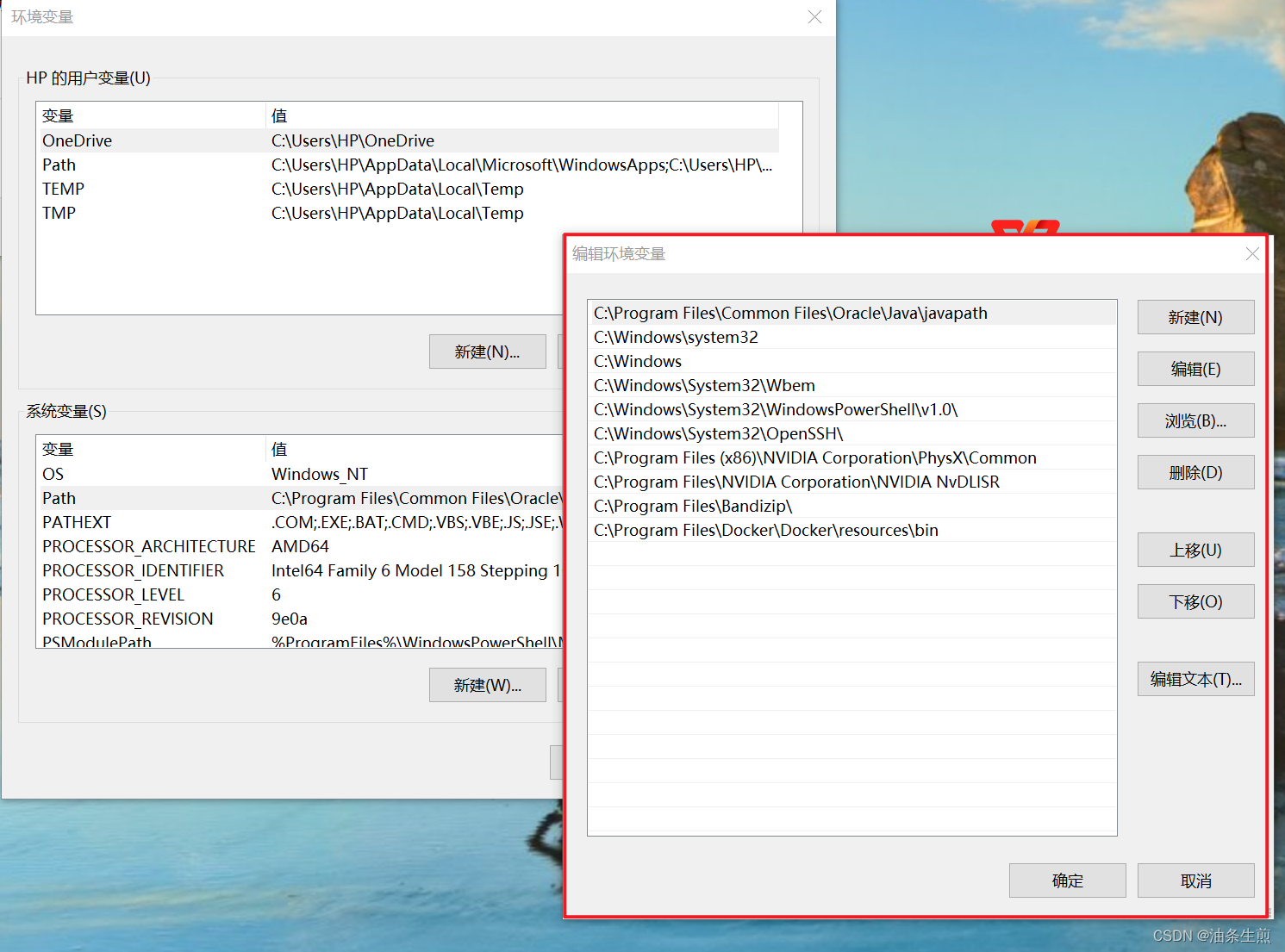
新建一行,内容为 %JAVA_HOME%\bin (建议直接复制),点击确定
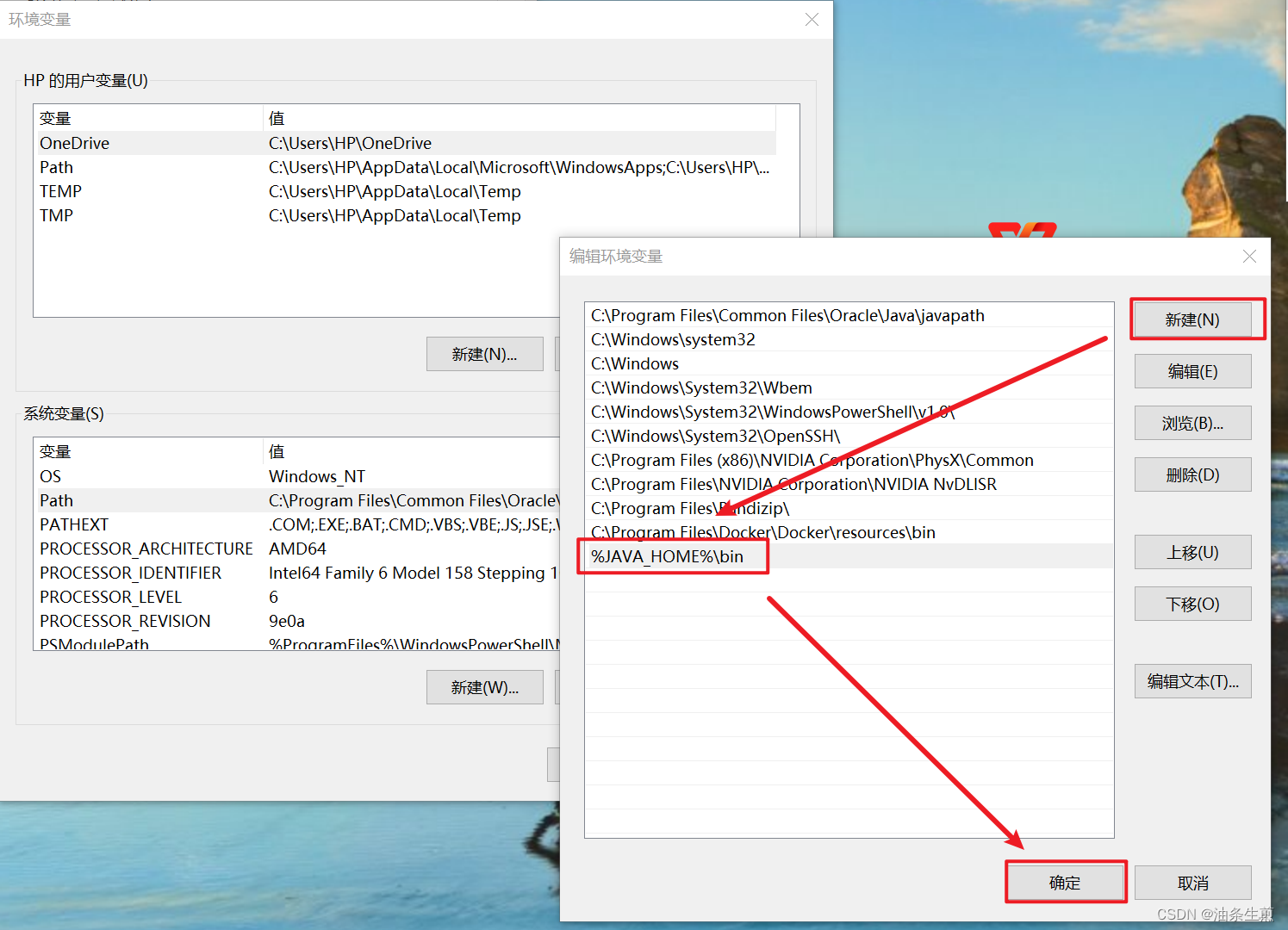
再点击确定
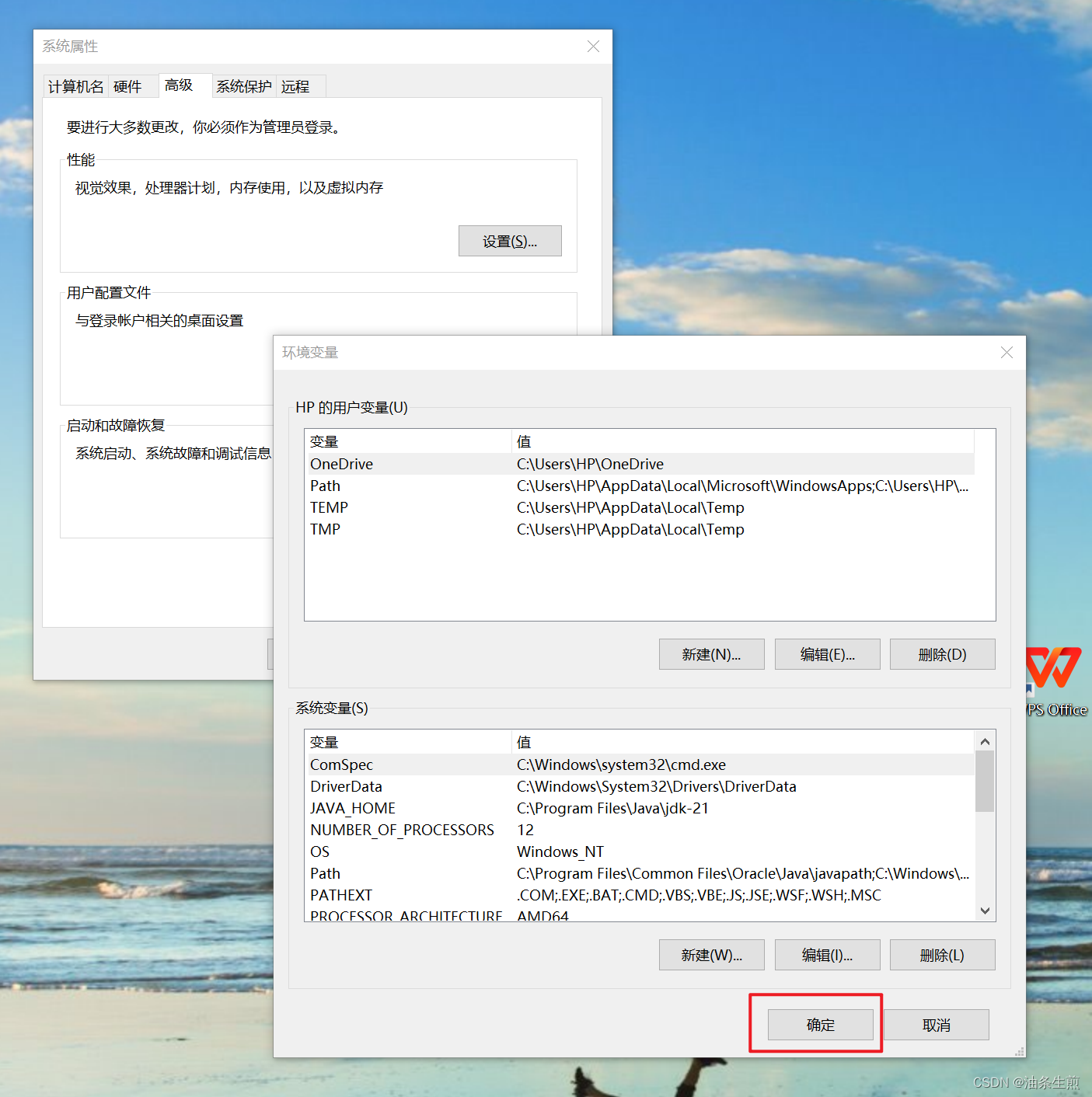
按照 2.1 的方式,打开一个 cmd,并且输入 echo %JAVA_HOME%,如果黑框框的输出和刚才配置的路径是一样的,那就 OK 了
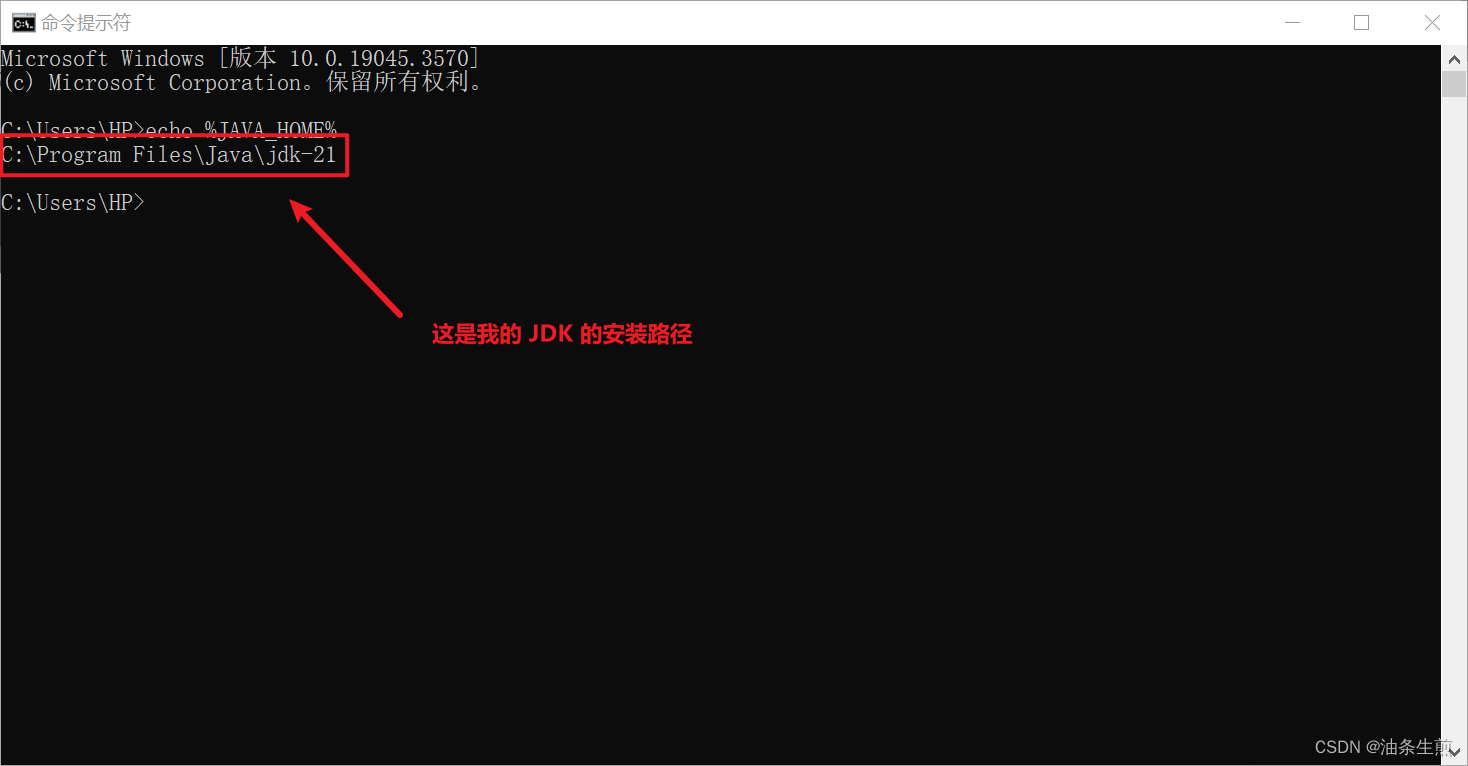





















 7023
7023











 被折叠的 条评论
为什么被折叠?
被折叠的 条评论
为什么被折叠?








